Wie fügt man eine digitale Signatur in Excel ein?
Wenn Sie ein Arbeitsblatt an andere senden, möchten Sie möglicherweise Ihre eigene digitale Signatur hinzufügen oder einfügen, um Informationen über sich selbst oder Ihr Unternehmen anzuzeigen. Nun zeige ich Ihnen, wie Sie eine digitale Signatur in einem Arbeitsblatt hinzufügen.
Digitale Signatur in einem Arbeitsblatt hinzufügen
Digitale Signatur in einem Arbeitsblatt hinzufügen
Bevor Sie die Signatur in das Arbeitsblatt einfügen, müssen Sie Ihr eigenes Signaturbild auf Ihren Computer hochladen. Dann können Sie den folgenden Schritten folgen, um die digitale Signatur in Excel hinzuzufügen.
1. Öffnen Sie das Arbeitsblatt, in das Sie die digitale Signatur einfügen möchten, und stellen Sie sicher, dass alle Daten nicht mehr geändert werden.
2. Platzieren Sie den Cursor in einer leeren Zelle in der Nähe der Stelle, an der Sie die digitale Signatur hinzufügen möchten.
3. Klicken Sie auf Einfügen > Signaturzeile > Microsoft Office Signaturzeile im Menüband. Siehe Screenshot:
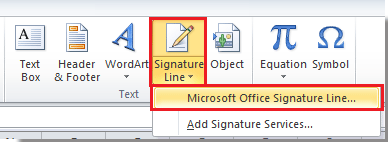
In Excel 2007 und 2010 wird nach dem Klicken auf Microsoft Office Signaturzeile ein Warnungsdialogfeld angezeigt. Aktivieren Sie einfach die Option Diese Meldung nicht mehr anzeigen, und klicken Sie auf die Schaltfläche OK, um fortzufahren.
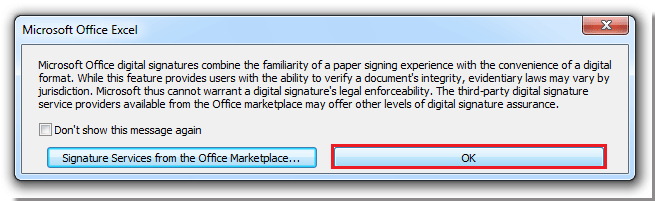
4. Anschließend öffnet sich ein Dialogfeld Signatursetup, und bitte gehen Sie wie folgt vor:
Geben Sie Ihren Namen in das Textfeld Vorgeschlagener Unterzeichner ein;
Geben Sie Ihren Titel in das Textfeld Titel des vorgeschlagenen Unterzeichners ein;
Geben Sie Ihre E-Mail-Adresse in das Textfeld E-Mail-Adresse des vorgeschlagenen Unterzeichners ein;
Aktivieren Sie die Option Der Unterzeichner darf Kommentare imDialogfeldSignatur hinzufügen, wenn Sie Kommentare zu Ihrer Signatur hinzufügen möchten;
Aktivieren Sie Datum der Signatur in der Signaturzeile anzeigen, wenn Sie das Datum anzeigen möchten, an dem Sie die Signatur erstellen. Siehe Screenshot:
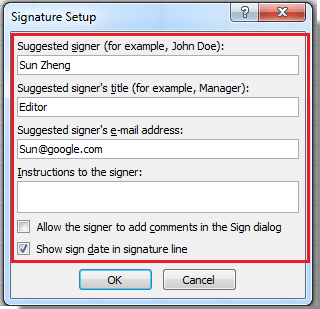
5. Klicken Sie auf OK, um das Dialogfeld Signatursetup zu schließen. Dann sehen Sie, dass Excel ein grafisches Objekt für die Signaturzeile in der Nähe der Zelle hinzufügt, in der Sie den Cursor in Schritt 2 platziert haben, mit einem großen X, das Ihren Namen und Titel enthält. Siehe Screenshot:
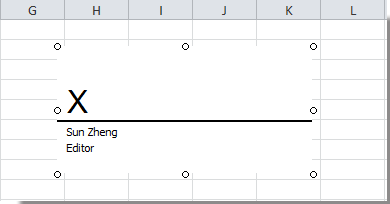
6. Doppelklicken Sie auf das grafische Objekt der Signaturzeile, und es öffnet sich ein Dialogfeld Digitale ID abrufen. Sie können den gewünschten ID-Typ auswählen, hier aktiviere ich Erstellen Sie Ihre eigene digitale ID. Siehe Screenshot:
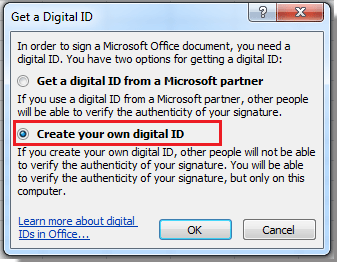
Hinweis: In Excel 2013 können Sie keine eigene digitale ID erstellen. Die einzige Möglichkeit für Sie ist es, auf die Schaltfläche Ja im Dialogfeld Digitale ID abrufen zu klicken und dann eine digitale ID zu kaufen oder herunterzuladen. Andernfalls klicken Sie auf die Schaltfläche Nein, um zu beenden. Siehe unten stehenden Screenshot:

7. Klicken Sie auf OK, und geben Sie dann Ihre eigenen Informationen in die Textfelder im Dialogfeld Digitale ID erstellen ein und klicken Sie auf Erstellen. Siehe Screenshot:
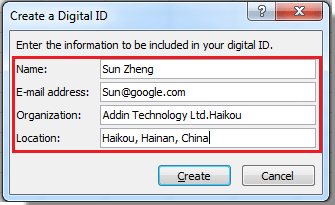
8. Klicken Sie im Dialogfeld Signatur auf Bild auswählen, um Ihr eigenes Signaturbild auszuwählen und hochzuladen. Siehe Screenshots:
 |
 |
9. Klicken Sie auf Signieren, um das Dialogfeld zu schließen. Nun können Sie sehen, dass Ihre eigene Signatur zum Arbeitsblatt hinzugefügt wurde.
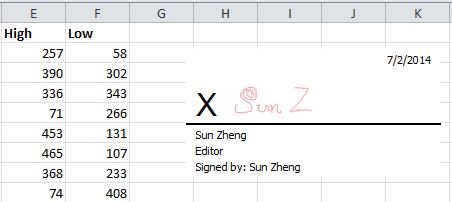
Hinweis: Nachdem Sie die Signatur hinzugefügt haben, können Sie die Daten nicht mehr bearbeiten, da sonst die Signatur entfernt wird.
Die besten Produktivitätstools für das Büro
Stärken Sie Ihre Excel-Fähigkeiten mit Kutools für Excel und genießen Sie Effizienz wie nie zuvor. Kutools für Excel bietet mehr als300 erweiterte Funktionen, um die Produktivität zu steigern und Zeit zu sparen. Klicken Sie hier, um die Funktion zu erhalten, die Sie am meisten benötigen...
Office Tab bringt die Tab-Oberfläche in Office und macht Ihre Arbeit wesentlich einfacher
- Aktivieren Sie die Tabulator-Bearbeitung und das Lesen in Word, Excel, PowerPoint, Publisher, Access, Visio und Project.
- Öffnen und erstellen Sie mehrere Dokumente in neuen Tabs innerhalb desselben Fensters, statt in neuen Einzelfenstern.
- Steigert Ihre Produktivität um50 % und reduziert hunderte Mausklicks täglich!
Alle Kutools-Add-Ins. Ein Installationspaket
Das Kutools for Office-Paket bündelt Add-Ins für Excel, Word, Outlook & PowerPoint sowie Office Tab Pro und ist ideal für Teams, die mit mehreren Office-Anwendungen arbeiten.
- All-in-One-Paket — Add-Ins für Excel, Word, Outlook & PowerPoint + Office Tab Pro
- Ein Installationspaket, eine Lizenz — in wenigen Minuten einsatzbereit (MSI-kompatibel)
- Besser gemeinsam — optimierte Produktivität in allen Office-Anwendungen
- 30 Tage kostenlos testen — keine Registrierung, keine Kreditkarte erforderlich
- Bestes Preis-Leistungs-Verhältnis — günstiger als Einzelkauf der Add-Ins